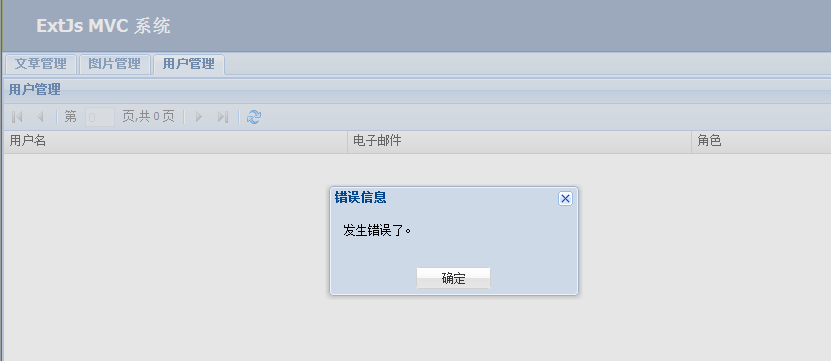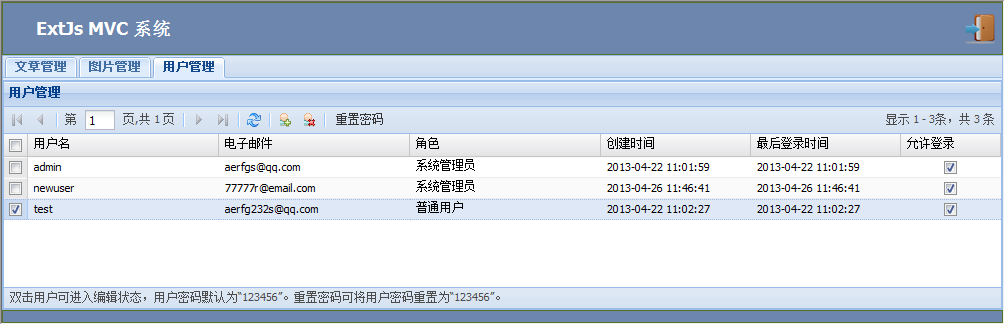前言
为了防止意外情况,这里添加了try模块,在错误的时候会将错误信息作为Msg关键字的值返回。
而在客户端脚本,目前是没有处理错误信息的代码的,因而在这里返回的错误信息,客户端是看不到。如果要处理这样的错误信息,就要在Store的Proxy中监听exception事件。因为exception事件的回调函数是一致的,因而可以统一到一个函数中处理,就不用复制再复制了。
先切换到Index.cshtml,在Ext.ns下添加以下代码定义处理exception事件的回调:
ExtMVCOne.ProxyException = function (proxy, response, opts) { Ext.Msg.alert("错误信息", opts.error); }
在exception事件的回调函数的第三个参数返回的是Operation对象,当success为false时,它会将Msg关键字的值复制到对象的error属性,因而直接调用该属性就可获得错误信息了。在这里要处理的意外情况其实还有很多,大家可根据API的说明完善该函数。
接着,切换到Users的Store,在proxy定义内添加listeners配置项来监听exception事件,代码如下:
listeners: {
exception: ExtMVCOne.ProxyException
}
要测试exception事件是否能正常执行,在pagesize的定义代码前添加以下代码抛出一个异常:
throw new Exception("发生错误了。");
F5运行后到用户管理标签
上一节中还有一个错误就是,CheckColumn的样式和图片没复制过来,造成最后一列的Checkbox显示不正确。在Ext JS包的examples\ux\css目录下打开CheckHeader.css文件,将文件里的全部样式定义复制到app.css中。然后修改将带背景图片的路径修改为“../images”。最后将image目录下的check.gif和uncheck.gif文件复制到scripts\app\resources\images目录下。
用户管理添加修改删除重置密码
首先切换到用户视图脚本文件,为Grid添加一个RowEditing插件,这不难,创建RowEditing的实例,并添加到plugins就行了,代码如下:
me.rowEditing = Ext.create('Ext.grid.plugin.RowEditing', { autoCancel: false, saveBtnText: '保存', cancelBtnText: '取消', errorsText: '错误', dirtyText: "你要确认或取消更改" }); me.plugins = [me.rowEditing];
现在,要为用户名、电子邮件、角色和禁用列添加编辑控件了,这个只要定义好editor配置项就可以了,修改后的代码如下:
me.columns = [ { text: '用户名', dataIndex: 'Username', flex: 1, editor: { allowBlank: false } }, { text: '电子邮件', dataIndex: 'Email', flex: 1 , editor: { allowBlank: false, vtype: 'email' } }, { text: '角色', dataIndex: 'Roles', flex: 1 , editor: { xtype: 'combo', store: 'Roles', multiSelect: true, allowBlank: false, editable: false, emptyText: "请选择角色", forceSelection: true } }, { xtype: "datecolumn", text: '创建时间', dataIndex: 'Created', format: "Y-m-d H:i:s", width: 150 }, { xtype: "datecolumn", text: '最后登录时间', dataIndex: 'Created', format: "Y-m-d H:i:s", width: 150 }, { xtype: 'checkcolumn', dataIndex: "IsApproved", text: "允许登录", winth: 150 , editor: { xtype: 'checkbox', cls: 'x-grid-checkheader-editor' } } ]
代码中,用户名只是简单的不允许为空;电子邮件除了不允许为空外,还要符合电子邮件格式(vtype为email);角色则使用Combobox,数据来自之前定义的Roles Store;禁用列则使用了Checkbox控件,样式使用x-grid-checkheader-editor,这样好看点。
接着在分页工具栏添加3个按钮,其中添加用户、删除用户使用图标显示,而重置密码则直接使用文字按钮。要在按钮显示图标,最好的方式使用样式,因而,先切换到app.css,添加以下样式:
.user-add{ background:url("../images/user-add-16.png")!important; } .user-delete{ background:url("../images/user-delete-16.png")!important; }
复制后,切换回用户视图脚本文件,在分页工具栏定义中加入items配置项来添加按钮,代码如下:
items: [ '-', { iconCls: "user-add", tooltip: '添加用户', id: "buttonUserAdd" }, { iconCls: "user-delete", tooltip: '删除用户', id: "buttonUserDelete", disabled: true }, '-', { text: "重置密码", id: "buttonUserResetPassword", disabled: true } ]
注意,按钮全部都添加了id,目的就是在控制器中使用id查找按钮。删除用户和重置密码默认状态为disabled状态,只有在Grid选择行后才会启用。
然后可以F5运行,然后点击Grid数据行,效果如下
现在,要在控制器完成各种视图操作了。切换到Users控制器,先添加一些引用来获取视图和按钮,代码如下:
refs: [ { ref: "UserPanel", selector: "#userPanel" }, { ref: "UserView", selector: "#usersView" }, { ref: "ButtonUserAdd", selector: "#buttonUserAdd" }, { ref: "ButtonUserDelete", selector: "#buttonUserDelete" }, { ref: "ButtonUserResetPassword", selector: "#buttonUserResetPassword" }, ],
这样,就可通过get方法获得各控件了。
首先来完成选择一条记录后,启用删除和重置密码按钮。实现相当简单,利用引用,使用getUserView返回用户视图后,调用on方法绑定selectionchange事件就行了。当然也可以在control方法内定义,不过笔者感觉再用id获取一次对象,有点多余。在panel.add这句下加入以下代码:
me.getUserView().on("selectionchange", me.onUserSelect, me);
在onUserSelect方法内,利用get方法返回两个按钮后,调用对象的setDisabled方法设置其开启状态就可以了,代码如下:
onUserSelect:function(model, rs){ var me=this, length=rs.length; me.getButtonUserDelete().setDisabled(length==0); me.getButtonUserResetPassword().setDisabled(length == 0); },
事件selectionchange会在第二个参数以数组形式返回所有选择的记录,只要数组的长度不为0,就启用按钮的,为0则禁用按钮。
接着完成添加操作,在绑定selectionchange事件的代码下添加以下代码绑定click事件:
me.getButtonUserAdd().on("click", me.onAddUser, me);
在onAddUser方法内,要做的操作是先调用cancelEdit取消当前编辑操作,以避免在编辑过程中单击了添加按钮出现问题。接着在Store中添加一条记录。最后调用startEdit方法进入编辑状态。具体代码如下:
onAddUser: function () { var me = this edit = me.getUserView().plugins[0], User = me.getUserModel(); edit.cancelEdit(); me.getUsersStore().insert(0, new User); edit.startEdit(0, 0); },
代码中,getUserModel是定义models配置项时自动生成的方法,可返回模型。同理,getUsersStore方法也是自动生成的,用于返回Store。要注意plugins中的索引,因为当前示例只有一个插件,因而使用0就可以返回RowEditing实例了,如果有多个插件,要注意索引值。
接下来要考虑怎么保存数据了,在RowEditing有一个Edit事件,它会在编辑完成后触发,非常适合用来进行数据保存操作。而且该事件会把事件冒泡到Grid,因而在Grid绑定该事件就行了,代码如下:
me.getUserView().on("edit",me.onEditcomplete, me);
在onEditcomplete方法内,调用Store的sync方法将数据同步到服务器就行了,代码如下:
onEditcomplete: function (editor, e) { var me = this; me.getUsersStore().sync({ success: function (e, opt) { var me = this; me.getUsersStore().commitChanges(); }, failure: function (e, opt) { var me = this, msg = ""; me.getUsersStore().rejectChanges() Ext.Msg.alert("错误", e.exceptions[0].error); }, scope: me }); }
如果同步操作,服务器返回success为true,则调用commitChanges方法确认修改,如果失败,则调用rejectChanges方法取消修改,并显示错误信息。错误信息的处理与上文的处理差不多,只是返回的对象不同,自己根据需要做好定义就行了。
还有考虑用户取消编辑时,要调用rejectChanges方法取消更改,这个通过监听canceledit事件就可以实现,代码如下:
me.getUserView().on("canceledit", me.onCancelEdit, me);
方法onCancelEdit的代码如下:
onCancelEdit: function () { var me = this; me.getUsersStore().rejectChanges(); }
现在要在服务器端完成用户的添加功能了,这里要注意的是数据的提交方式。如果不清楚,可在页面单击添加按钮,然后单击保存按钮,在Firebug中就可以看到如图28所示的提交数据。 在服务器端的处理过程就是通过data提取数据,然后转换为JSON数组,从数组中把数据提取出来。对于添加操作,调用Membership的CreateUser方法添加用户就可以了,具体代码如下:
public JObject Add() { bool success = false; string msg = ""; JArray ja = null; try { string data = Request["data"] ?? ""; if (string.IsNullOrEmpty(data)) { msg = "错误的提交数据。"; } else { ja = JArray.Parse(data); if (ja.Count > 0) { JObject jo = (JObject)ja[0]; MembershipCreateStatus createStatus; MembershipUser user = Membership.CreateUser((string)jo["Username"], "123456", (string)jo["Email"], null, null, (bool)jo["IsApproved"], out createStatus); if (createStatus == MembershipCreateStatus.Success) { success = true; string[] roles = ((JArray)jo["Roles"]).Values<string>().ToArray<string>(); jo["id"] = user.ProviderUserKey.ToString(); jo["Created"] = user.CreationDate.ToString("yyyy-MM-dd hh:mm:ss"); jo["LastLoginDate"] = user.LastLoginDate.ToString("yyyy-MM-dd hh:mm:ss"); Roles.AddUserToRoles(user.UserName, roles); } else { msg = MyFunction.ErrorCodeToString(createStatus); } } else { msg = "错误的提交数据。"; } } } catch (Exception e) { msg = e.Message; } return MyFunction.WriteJObjectResult(success, 0, msg, ja); }
还要在相应的MyFunction类中添加方法
public static string ErrorCodeToString(MembershipCreateStatus createStatus) { // See http://go.microsoft.com/fwlink/?LinkID=177550 for // a full list of status codes. switch (createStatus) { case MembershipCreateStatus.DuplicateUserName: return "当前用户名已被注册,请使用其他用户名。"; case MembershipCreateStatus.DuplicateEmail: return "当前电子邮件已被注册,请使用其他电子邮件。"; case MembershipCreateStatus.InvalidPassword: return "密码错误,请输入正确的密码。"; case MembershipCreateStatus.InvalidEmail: return "电子邮件地址错误,请重新输入。"; case MembershipCreateStatus.InvalidAnswer: return "The password retrieval answer provided is invalid. Please check the value and try again."; case MembershipCreateStatus.InvalidQuestion: return "The password retrieval question provided is invalid. Please check the value and try again."; case MembershipCreateStatus.InvalidUserName: return "用户名错误,请输入正确的用户名。"; case MembershipCreateStatus.ProviderError: return "系统错误,请联系管理员。"; case MembershipCreateStatus.UserRejected: return "当前请求已被取消,请重新输入并再次尝试提交。如果还存在问题,请与管理员联系。"; default: return "未知错误,请重新输入并再次尝试提交。如果问题依然存在,请与管理员联系。"; } }
编辑用户的操作过程与添加操作雷同,不过Membership不允许修改用户名,因为最好在编辑的时候,不允许用户修改用户名。这个需要在RowEditing进入编辑之前来控制编辑控件的状态,也就是在beforeedit事件中实现。先在Grid绑定beforeedit事件,代码如下:
me.getUserView().on("beforeedit", me.onBeforeEdit, me);
在onBeforeEdit方法内,要对用户名的编辑组件进行操作,因而要为它添加一个引用,那就要先为编辑控件添加一个id,在用户视图脚本文件内,为用户名的编辑控件添加一个id:
{ text: '用户名', dataIndex: 'Username', flex: 1,
editor: { allowBlank: false, id: "editorUserName" }
},
然后在控制器中引用:
现在完成onBeforeEdit方法,代码如下:
onBeforeEdit: function (editor, e) { var me = this; if (e.record.data.id) { me.getEditorUsername().setDisabled(true); } else { me.getEditorUsername().setDisabled(false); } }
编辑的数据都有id,而新增的数据id为null,因而通过判断id就可判断是编辑数据还是新增数据,从而可控制用户名是否允许编辑了。这也是为什么在添加数据后必须返回正确的id的一个重要原因。
现在可完成服务器端的编辑操作代码了,具体代码如下:
public JObject Edit() { bool success = false; string msg = ""; JArray ja = null; try { string data = Request["data"] ?? ""; if (string.IsNullOrEmpty(data)) { msg = "错误的提交数据。"; } else { ja = JArray.Parse(data); if (ja.Count > 0) { JObject jo = (JObject)ja[0]; Guid id = Guid.Parse((string)jo["id"]); MembershipUser user = Membership.GetUser(id); if (user != null) { user.Email = (string)jo["Email"]; user.IsApproved = (bool)jo["IsApproved"]; Membership.UpdateUser(user); string[] roles = ((JArray)jo["Roles"]).Values<string>().ToArray<string>(); string[] oldroles = Roles.GetRolesForUser(user.UserName); string[] rolelist = new string[] { "普通用户", "系统管理员" }; foreach (var c in rolelist) { if (roles.Contains(c)) { if (!oldroles.Contains(c)) { Roles.AddUserToRole(user.UserName, c); } } else { if (oldroles.Contains(c)) { Roles.RemoveUserFromRole(user.UserName, c); } } } success = true; } else { msg = "要修改的用户不存在或已被删除。"; } } else { msg = "错误的提交数据。"; } } } catch (Exception e) { msg = e.Message; } return MyFunction.WriteJObjectResult(success, 0, msg, ja); }
现在来完成删除功能。目前的Grid,一次只能选择一行,也就是说,一次只能删除一行,不太方便,因而要设置成使用复选框选择,并允许多选的。在用户视图脚本文件中,添加以下配置项实现这个:
selType: "checkboxmodel", selModel: { checkOnly: false, mode: "MULTI" },
打开浏览器刷新
删除用户的方式有2种,一种是先使用remove方法在Store中删除记录,然后调用sync方法同步,一种是提取选择行的id,然后通过Ajax方式提交到服务器进行删除,确认后再在客户端刷新页面。第一种方式必须在proxy的api定义中定义destroy配置项,之前的代码中已经定义了,因而本示例将使用该方式。第二种方式如果也定义了destroy配置项,就千万别用remove删除Store的记录,不然在添加或编辑的时候,调用sync方法进行同步的时候会把删除记录的数据一起提交的。
现在切换到Users控制器的脚本,为删除按钮绑定单击事件,代码如下:
me.getButtonUserDelete().on("click", me.onDeleteUser, me);
在onDeleteUser方法内,要先从Store的选择模型获取选择的记录。如果有选择记录,则先提示用户是否真的删除用户。确认后,调用remove方法删除记录,并调用sync方法同步数据,如果成功,调用commitChanges方法确认修改,否则调用rejectChanges方法取消修改。具体代码如下:
onDeleteUser: function () { var me = this, sm = me.getUserView().getSelectionModel(); if (sm.getCount() > 0) { var rs = sm.getSelection(); content = ["确定删除以下用户?"]; for (var i = 0; ln = rs.length, i < ln; i++) { content.push(rs[i].data.Username); } Ext.Msg.confirm("删除用户", content.join("<br/>"), function (btn) { if (btn == "yes") { varme = this, rs = me.getUserView().getSelectionModel().getSelection() store = me.getUsersStore(); store.remove(rs); store.sync({ success: function (e, opt) { var me = this; me.getUsersStore().commitChanges(); }, failure: function (e, opt) { var me = this; me.getUsersStore().rejectChanges() Ext.Msg.alert("发生错误", e.exceptions[0].error); }, scope: me }); } }, me) } else { Ext.Msg.alert('删除用户', '请选择要删除的用户。'); } }
代码中,使用了数组content来组合确认信息。当用户确认后,就调用remove方法,并调用sync方法。
现在来完成服务器端代码。因为sync方法提交数据的方式是固定的,因而提取删除数据的方式与添加和编辑操作的一样,需要从data中提取数据,然后使用parse方法转换为JArray。余下的工作就是从JArray中提取出删除数据的JObject,通过id或Username去删除用户了,具体代码如下:
public JObject Delete() { string msg = ""; bool success = false; JArray ja = null; string data = Request["data"] ?? ""; if (string.IsNullOrEmpty(data)) { msg = "错误的提交数据。"; } try { ja = JArray.Parse(data); if (ja.Count > 0) { foreach (JObject jo in ja) { Membership.DeleteUser((string)jo["Username"]); } success = true; } else { msg = "错误的提交数据。"; } } catch (Exception e) { msg = e.Message; } return MyFunction.WriteJObjectResult(success, 0, msg, ja); }
这里要注意的是,和添加编辑操作一样,尽管success返回true,还是要把删除的数据返回。因为删除不需要改变原有的数据,因而直接将ja返回就行了。
还有2个问题要自己考虑清楚。第1个是删除后是否提示用户已删除记录,如果需要,在sync方法内的回调函数success内加入提示信息就可以了。第2个问题是,因为删除数据后,Grid内的数据会减少,是否需要刷新页面?
最后一个功能重置密码与删除用户差不多,也是从选择模型获取选择记录。不过,这次,不能用sync同步,只能通过提取id,然后使用Ajax方法提交数据了。先为重置密码按钮绑定单击事件,代码如下:
me.getButtonUserResetPassword().on("click", me.onResetPassword, me);
接着完成onResetPassword方法,代码如下:
onResetPassword: function () { var me = this, rs = me.getUserView().getSelectionModel().getSelection(); if (rs.length > 0) { var idList = []; for (var i = rs.length - 1; i >= 0; i--) { idList.push(rs[i].data.id); } Ext.Ajax.request({ params: { id: idList }, url: '/Users/ResetPassword', scripts: true, scope: me, success: function (response, opt) { var obj = Ext.JSON.decode(response.responseText); if (obj) { if (obj.success) { Ext.Msg.alert("提示信息", "重置密码成功"); return; } else { Ext.Msg.alert("错误", obj.Msg); } } }, failure: function (response, options) { Ext.Msg.alert("错误", "重置密码失败!<br>错误信息:" + response.responseText); } }); } }
代码中,没有进行确认,如果需要,可自行添加。因为Ajax提交不是根据返回的success值来调用success方法或failure方法的,只要不是页面错误,都会执行回调函数success方法,因而要自己根据返回的数据,调用decode方法将数据转换为对象,然后根据success的值来做处理。
下面,完成服务器端的ResetPassword方法。在这里,有个麻烦,就是ChangePassword方法需要使用旧密码才能修改新买,而ResetPassword方法会随机生成一个密码,都不能直接将密码设置为123456,因而,需要先用ResetPassword方法重置密码后,然后利用这个重置的密码,调用ChangePassword方法将密码修改为123456,具体代码如下:
public JObject ResetPassword() { bool success = false; string msg = ""; string idList = Request["id"] ?? ""; try { string[] ids = idList.Split(new char[] { ',' }, StringSplitOptions.RemoveEmptyEntries); foreach (var c in ids) { Guid id = Guid.Parse(c); MembershipUser user = Membership.GetUser(id); if (user != null) { string pwd = user.ResetPassword(); user.ChangePassword(pwd, "123456"); } } success = true; } catch (Exception e) { msg = e.Message; } return MyFunction.WriteJObjectResult(success, 0, msg, null); }
现在用户管理的基本功能(添加、删除、修改、重置密码)功能都实现了。
示例代码下载链接http://files.cnblogs.com/aehyok/ExtJsUserViewTwo.zip